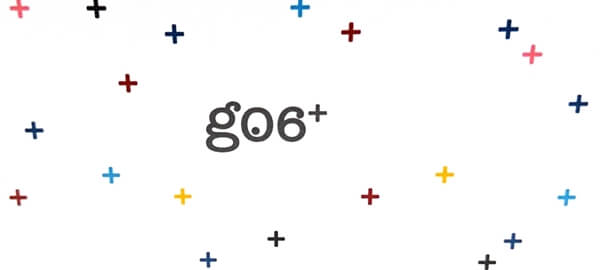【値段の割に結構良いかも。Wordpress専用サーバー「Z.com WP」】
実は趣味でレンタルサーバーを利用する事があります。最近、以前から気になっていたサーバー(z.com)を借りてみました。
「大手運営(GMO)」にも関わらず、web上に情報が極端に少なく、人柱感たっぷりの申込みでした。
今回は、その情報共有の一環として、申し込みの流れやインプレッションを残して置こうと思います。
z.com(Z.com WPプラン)が気になっていた理由
結構安め
WP専用プラン「Z.com WP」の一番安価なプラン「エントリープラン」であれば、月額400円~(税抜)です。
https://hosting.z.com/jp/service/wp/
最安サーバーではありませんが、安価である事には違いなく、趣味利用でもムリの無い価格設定です。
なお、「独自SSL」はオプション扱いになっていますが、「Z.com WP」ユーザーは月額100円で気軽に導入との事。
SSDストレージ
「月額1000円以上のサーバー」や「Wordpress一つのみ利用可能なクラウドサーバー」では、ストレージにSSDを採用する事も珍しくありませんが、500円以下の安価サーバーは珍しいかと。
HDDに比べSSDの高速ぶりは、PCでも長年体感している為、やはり気になってしまいました。
WP専用プランがある
WordPressを弄る機会が多いので、やはり専用プラン「Z.com WP」の存在は気になります。
独自のキャッシュシステムやステージング(いわゆるテスト環境)機能は、試してみたいところです。
株主優待も対象
2017/8/10現在、「z.com」の各サービスはGMOインターネット株式会社の株主優待(5000円分)の対象です。上手に利用すれば、更にお得になりそうです。
申し込んでみた
1.申し込みページへ
まずは申し込みページです。
今回申し込むのは「WPプラン」ですが、他にもプランがありますので間違えないように注意。
- レンタルサーバー(普通のレンタルサーバー)
- Z.com WP(ワードプレス専用)※今回申し込むプラン
- Z.com Studio(ドラッグ&ドロップでサイトを作れる)
https://hosting.z.com/jp/order/wp/
2.WPプラン選択
今回はエントリープランを申し込んでみました。選択手順は下記の通り。
- 希望のプランを選択
- 期間を選択
- 次へ進むボタン
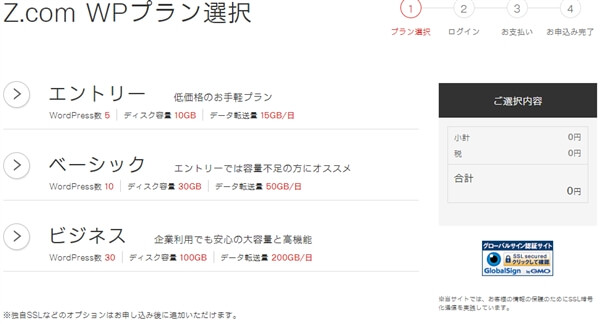
3.新規登録/ログイン
申し込むには「z.com」のアカウントを作る必要があります。
メールアドレス、パスワードを入力し「新規登録」ボタン。
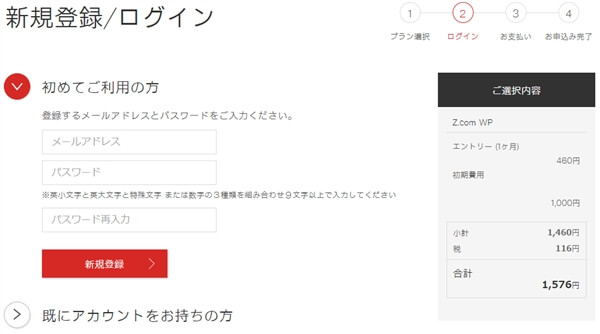
※なお、パスワードは強固なもので無いと通りません。
※既に持っている方は、ログイン後「4」へ進んでください。
4.アカウントの作成
契約者情報の入力です。
連絡先などフォームの必要項目を埋めて次に進みましょう。
5.お支払い確認
支払い方法を指定し申し込みます。
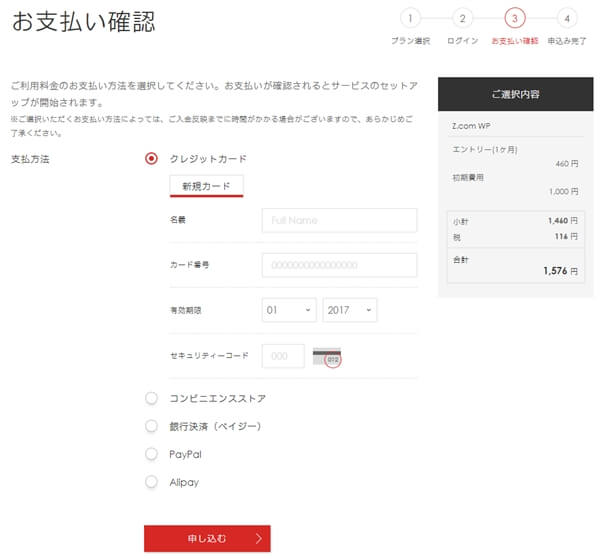
コンビニ等は手数料(164円くらい?うろ覚え)が別途必要な為、可能であればクレジットカードが良い気がしました。
支払い方法の種類は下記の通り。
- クレジットカード
- コンビニ
- 銀行決済(ペイジー)
- Paypal
- Alipay
6.申し込み完了
これで申し込み完了です。お疲れさまでした。
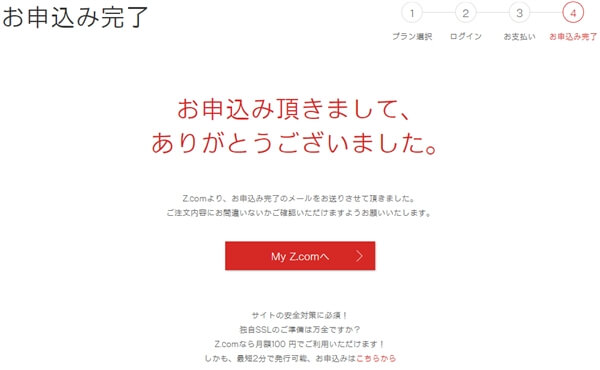
設定してみた
管理画面はこんな感じ
Z.com WPのマイページは、とてもスッキリしています。
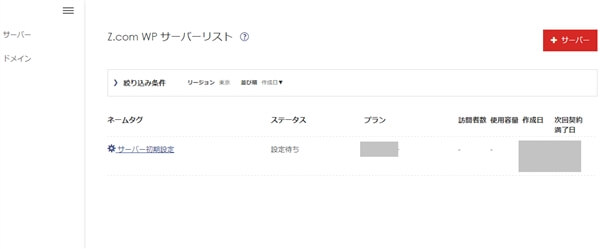
初回は「サーバー設定」と「Wordpressインストール」
まず初回は「サーバーの設定」と「一つ目のワードプレス設定」を同時に行う事になります。
[サーバー初期設定]のリンクをクリックし設定開始です。
[WPサーバー追加] ※各項目解説は後述
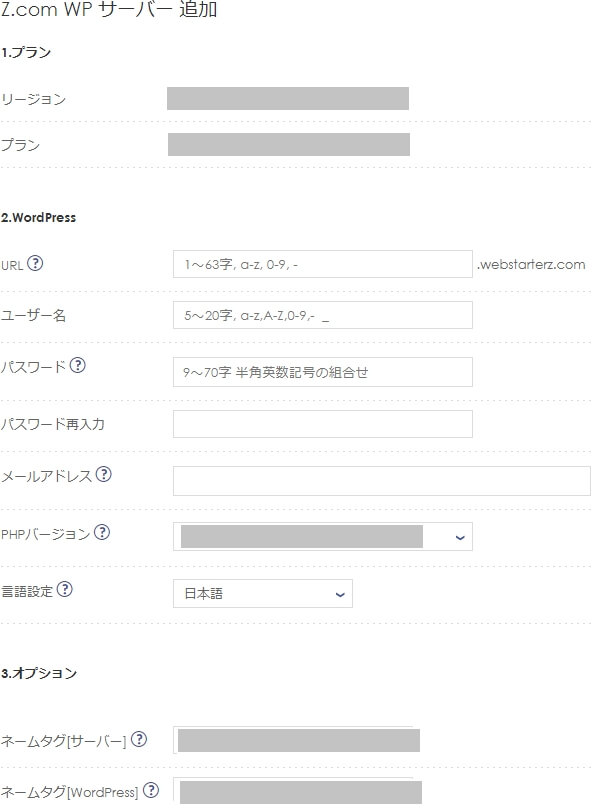
【ざっくりと各項目解説】
「2.Wordpress」項目は、一つ目のワードプレス設定です。
- URL → 後から独自ドメインに変更可能です。
- ユーザー名 → Wordpressのログインユーザー
- パスワード → Wordpressのログインパスワード
- メールアドレス → Wordpressの管理者メール
- PHPバージョン → 特に理由が無い限り推奨バージョンを指定。
- 言語 → 管理画面の言語指定です
「3.オプション」では、サーバーとWordpressに名前を付けるイメージです。
- ネームタグサーバー → 管理画面のトップ[WPサーバーリスト]に表示されます。
- ネームタグWordpress → 管理画面の[WPサーバーリスト]→[WordPressリスト]に表示されます。
※なお「ネームタグWordpress」はサイト名の初期値としても使われます。サイト名変更はWordpress ダッシュボードからどうぞ。
【決定後】
「決定」後、自動でインストール(DB含む)が始まります。約1分ほど経過後、サーバーステータスが「稼働中」に変わりました。
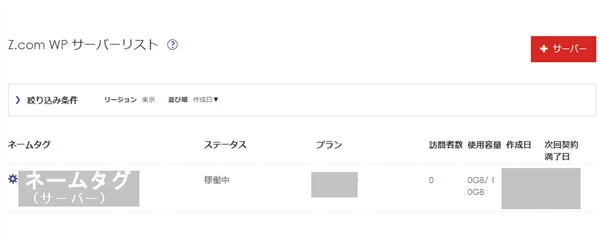
これでWordpressがデフォルトで公開されている状態になっています。
お馴染みツールもあり
[ネームタグ(サーバー)]→[ネームタグ(WordPress)]のリンクをクリックすると、該当WordPressの管理画面に移動できます。
上部の赤いパネルで、作成したサイトやダッシュボードにアクセス出来ます。また、DB操作の定番「phpmyadmin」も既に設定済みです。
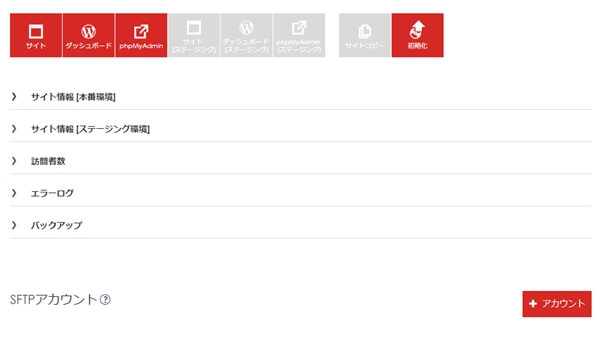
なお、登録済み独自ドメインへの変更は中段の「サイト情報」より行えます。
独自キャッシュ機能
「Z.com WP」には独自のキャッシュシステムが存在します。デフォルトでONになっていますが、OFFにする場合は中段の「サイト情報」から変更可能です。
なお、キャッシュ機能はONのまま、キャッシュ削除を行う場合、Wordpressダッシュボードの「z.com」ロゴから行えます。
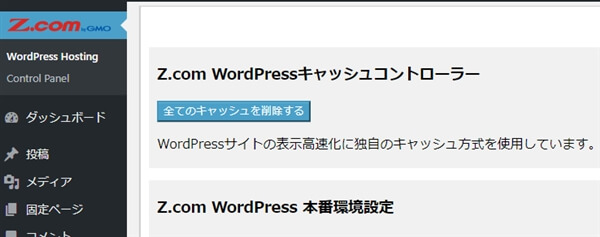
使用感
サーバー反応速度
とりあえず、ほぼ素の状態で反応速度を「PageSpeed Tools」で簡易チェックしてみる事にしました。
なお、価格が違うので比較用としては微妙ですが、より安価なレンタルサーバー「lolipopライト」環境が用意出来たので一応同条件で計測。
[条件的なもの]
- WordPress:ver.4.8
- テーマ :Twenty Seventeen v1.3
- 計測時間帯:平日22時ごろ
※「Z.com WP」のキャッシュはOFF設定
[PageSpeed Tools(サーバーの応答時間)]※秒
| Z.com WP |
lolipopライト
|
|
| 1回目 | 0.24 | 0.89 |
| 2回目 | 0.22 | 0.44 |
| 3回目 | 0.38 | 1.50 |
| 4回目 | 0.22 | 0.52 |
| 5回目 | 0.25 | 0.37 |
激安なlolipopライトが予想以上に善戦しましたが、やはり価格的に「Z.com WP」の方がワンランク上に感じます。
PageSpeed Toolsからお褒め頂ける?「0.20秒」未満に、安価にも関わらず、夜間に複数回迫ったのは素直に評価出来そうです。
まあ、様々な要因で反応は変わってくるので、目安程度にどうぞ。
生成速度
上出来の反応速度でしたが、個人的には各ページの生成速度が好印象でした。
SSD効果なのか?Wordpress用チューニングの恩恵なのか?は要因は不明ですが、デフォルト投稿の「Hello world!」に移動するだけでも、さくさく切り替わる(1秒も満たない差ですが)のが体感出来ました。
phpmyadminなども快適に動作する為、気のせいでは無いようです。
まとめ
値段の割に快適
月額400円~と格安サーバーに分類されますが、予想に反して快適でした。
エントリープランでもWordPressを5個まで運用できる為、趣味で複数のWordPressを弄る人には十分検討する価値がありそうです。
なお、「お試し期間」は無いようなので、とりあえず1ヵ月のみで契約して、良さそうならすぐ長期契約(12か月など)し、合わないようなら最低利用期間後に解約するのが、用途に合わなかった場合に良さそうです。
※なお、3か月が最低利用期間です。
【Z.com】最低利用期間はありますか? | ホームページ作成なら Z.com WebHosting
後は、品質を維持出来るかどうか?
知名度から考えても、恐らく現在はユーザーがあまり多くないと思われます。
しかし、コストパフォーマンスが高く感じられ、今後は徐々にユーザー数も増えてゆくと予想されます。
問題はユーザーが増えた時にも、現在と同等または以上のパフォーマンスを維持できるかどうか?が契約継続のポイントになりそうです。
それでは、楽しいサーバーライフを!


![今すぐ使えるかんたん WordPress やさしい入門[6.x対応版]](https://m.media-amazon.com/images/I/51kNXEJLdZL._SL160_.jpg)